'>
যদি আপনি একটি দেখতে পাচ্ছেন ত্রুটি কোড 0x8024200d উইন্ডোজ আপডেট করার সময়,তুমি একা নও. অনেক উইন্ডোজ ব্যবহারকারী এটি রিপোর্ট করছেন। এই ত্রুটি কোডটি সাধারণত প্রদর্শিত হয় যখন তারা উইন্ডোজ সিস্টেমের নতুন বিল্ডে আপডেট করার চেষ্টা করে। এর পেছনের কারণটি হ'ল কিছু আপডেট ফাইলগুলি অনুপস্থিত বা দূষিত।
ভাল খবর আপনি এটি ঠিক করতে পারেন। আমরা নীচে তালিকাভুক্ত করেছি এমন একটি সমাধান ব্যবহার করে আপনার সমস্যার সমাধান খুব সহজেই করা উচিত। আপনি তাদের সব চেষ্টা করতে হবে না। যতক্ষণ না আপনি কাজ করে এমন একটিকে খুঁজে না পাওয়া পর্যন্ত কেবল তালিকায় নেমে কাজ করুন।
- উইন্ডোজ আপডেট ট্রাবলশুটার চালানো
- উইন্ডোজ আপডেট পরিষেবা পুনরায় চালু করা হচ্ছে
- চলমান সিস্টেম ফাইল পরীক্ষক
- মাইক্রোসফ্ট আপডেট ক্যাটালগ থেকে ম্যানুয়ালি আপডেট ডাউনলোড করা হচ্ছে
পদ্ধতি 1: উইন্ডোজ আপডেট ট্রাবলশুটার চালানো
আপনি ডাউনলোড এবং চালাতে পারেন উইন্ডোজ আপডেট ট্রাবলশুটার উইন্ডোজ আপডেট সম্পর্কিত যে কোনও সমস্যা স্বয়ংক্রিয়ভাবে নির্ধারণ এবং সমাধান করতে।
1) ক্লিক এখানে উইন্ডোজ আপডেট ট্রাবলশুটার ডাউনলোড করতে।
2) ডাউনলোড করা ফাইলটিতে ডাবল ক্লিক করুন ( উইন্ডোজআপডেট.ডায়াগক্যাব ) সমস্যা সমাধানকারী চালাতে, এবং তারপরে ক্লিক করুন পরবর্তী ।
যদি আপনার বর্তমান অপারেটিং সিস্টেমটি উইন্ডোজ 7 হয় , সমস্যা সমাধানকারী প্রক্রিয়া শেষ না করা এবং প্রক্রিয়া ফলাফল আপনাকে প্রদর্শন না করা পর্যন্ত আপনাকে অপেক্ষা করতে হবে। যদি আপনার বর্তমান অপারেটিং সিস্টেমটি উইন্ডোজ 8 বা উইন্ডোজ 10 হয় , আপনার নীচের পদক্ষেপগুলি অনুসরণ করতে হতে পারে।

3) যদি উইন্ডোজ আপডেট ট্রাবলশুটারের আরও একটি সাম্প্রতিক সংস্করণ উপলব্ধ থাকে তবে এটি চালানোর জন্য ক্লিক করুন।
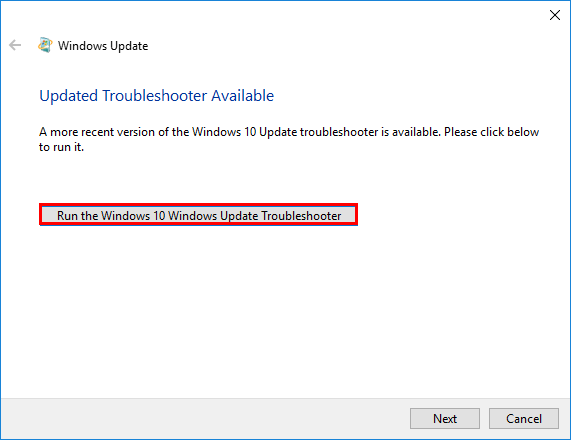
4) উইন্ডোজ আপডেট ট্রাবলশুটারের নতুন সংস্করণে, ক্লিক করুন পরবর্তী । সমস্যা সমাধানকারী আপনার মেশিনের জন্য উপলব্ধ আপডেটগুলি পরীক্ষা করবে।
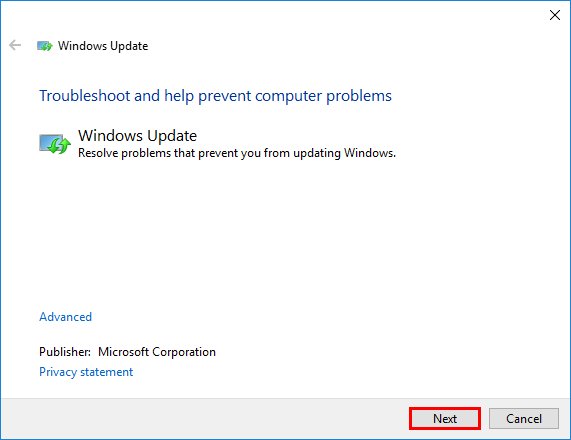
5) ক্লিক এই ফিক্স প্রয়োগ করুন অবিলম্বে পটভূমিতে আপডেট প্রক্রিয়া শুরু করতে।
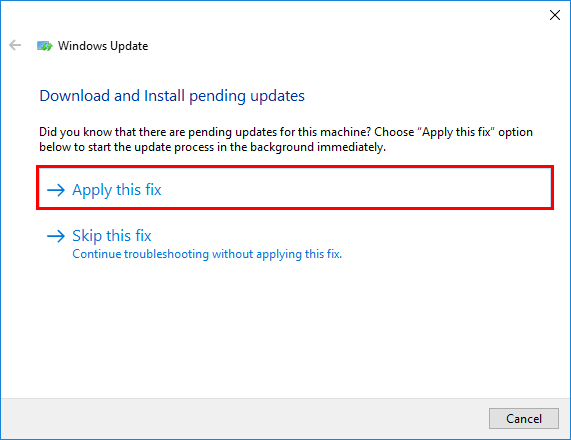
সমস্যা সমাধানকারী আপনার জন্য সমস্যাটি সমাধান করার চেষ্টা করবে। আপনি আপনার কম্পিউটার পুনরায় চালু করতে পারেন এবং আবার উইন্ডোজ আপডেট সম্পাদন করতে চেষ্টা করতে পারেন। যদি এটি এখনও কাজ না করে তবে দয়া করে পরবর্তী পদ্ধতিটি ব্যবহার করে দেখুন।
পদ্ধতি 2: উইন্ডোজ আপডেট পরিষেবা পুনরায় চালু করা
উইন্ডোজ আপডেট পরিষেবাটিতে কোনও সমস্যা থাকলে আপনি এই ত্রুটি কোডটি দেখতে পারেন। এই সমস্যাটি সমাধান করতে আপনি উইন্ডোজ আপডেট পরিষেবা পুনরায় চালু করার চেষ্টা করতে পারেন। এটি কীভাবে করবেন তা এখানে:
1) আপনার কীবোর্ডে টিপুন উইন্ডোজ লোগো কী এবং আর রান ডায়ালগটি খোলার জন্য একই সময়ে টাইপ করুন services.msc এবং টিপুন প্রবেশ করান পরিষেবাদি উইন্ডো খুলতে।
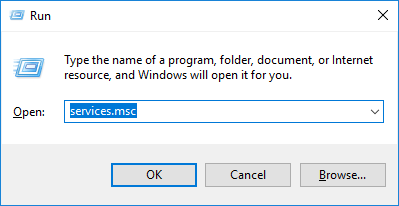
2) সঠিক পছন্দ উইন্ডোজ আপডেট এবং নির্বাচন করুন থামো যদি এর বর্তমান অবস্থা 'চলমান' হয়। যদি উইন্ডোজ আপডেট পরিষেবাটি চলমান না থাকে তবে দয়া করে এই পদক্ষেপটি এড়িয়ে যান।
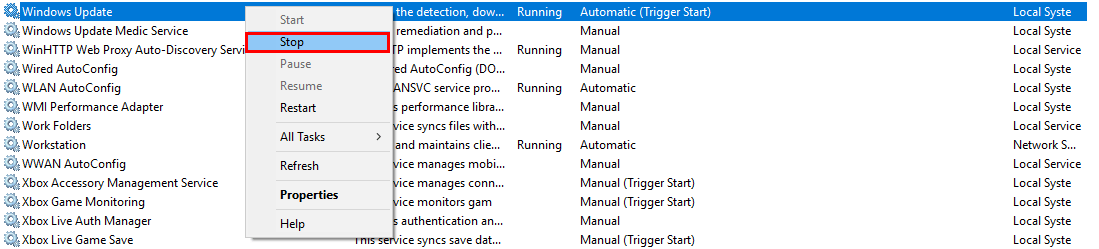
3) আপনার কীবোর্ডে টিপুন উইন্ডোজ লোগো কী এবং আইএস একই সময়ে খোলার জন্য ফাইল এক্সপ্লোরার ।নীচের পাথটি অনুলিপি করুন এবং এড্রেস বারে পেস্ট করুন, তারপরে টিপুন প্রবেশ করান আপনার কীবোর্ডে যেতে অস্ত্রোপচার ফোল্ডার
সি: উইন্ডোজ সফ্টওয়্যার বিতরণ ডেটাস্টোর
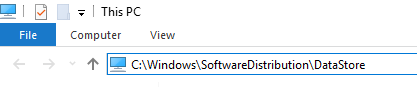
4) ফোল্ডারের সমস্ত ফাইল মুছুন অস্ত্রোপচার ।
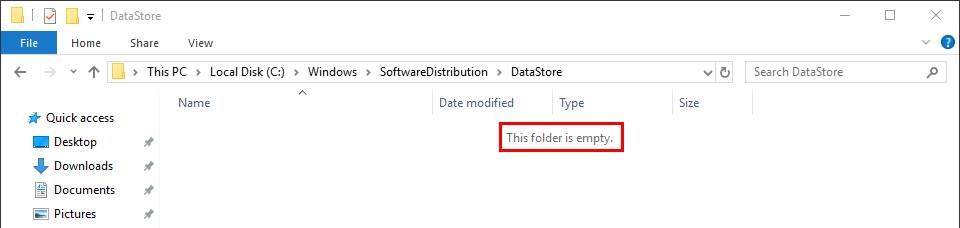
5) আপনার কীবোর্ডে টিপুন উইন্ডোজ লোগো কী এবং আইএস একই সময়ে খোলার জন্য ফাইল এক্সপ্লোরার । নীচের পাথটি অনুলিপি করুন এবং এড্রেস বারে পেস্ট করুন, তারপরে টিপুন প্রবেশ করান আপনার কীবোর্ডে খুলতে ডাউনলোড করুন ফোল্ডার
সি: উইন্ডোজ সফ্টওয়্যার বিতরণ ডাউনলোড করুন
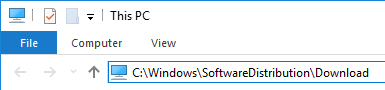
6) ফোল্ডারের সমস্ত ফাইল মুছুন ডাউনলোড করুন ।
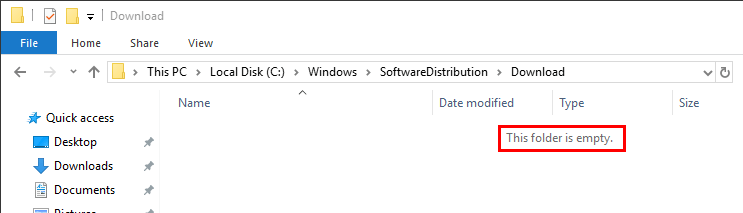
7) পরিষেবাদি উইন্ডোতে ডান ক্লিক করুন উইন্ডোজ আপডেট এবং নির্বাচন করুন শুরু করুন ।
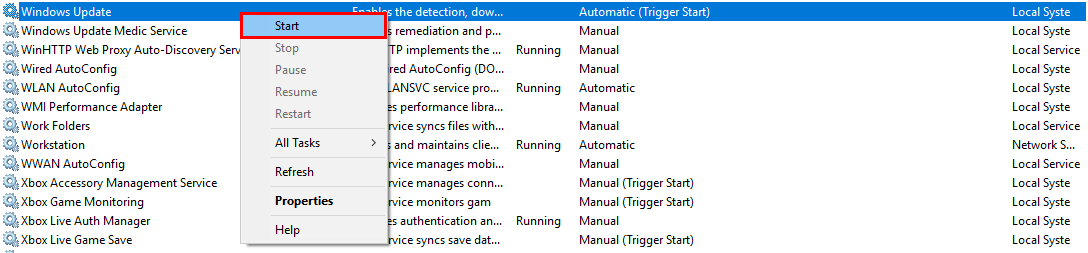
আপনি উইন্ডোজ আপডেট সম্পাদন করতে পারবেন কিনা তা দেখতে আবার উইন্ডোজ আপডেট পরীক্ষা করে দেখুন। যদি এটি এখনও কাজ না করে তবে দয়া করে পরবর্তী পদ্ধতিটি ব্যবহার করে দেখুন।
পদ্ধতি 3: চলমান সিস্টেম ফাইল পরীক্ষক
সিস্টেম ফাইল পরীক্ষক উইন্ডোজ সিস্টেম ফাইলগুলিতে দুর্নীতির জন্য স্ক্যান করতে এবং দূষিত ফাইলগুলি পুনরুদ্ধার করতে পারে। আপনি যখন উইন্ডোজ আপডেটগুলি ইনস্টল করতে ব্যর্থ হন, এটি কিছু দুর্নীতির ত্রুটির কারণে হতে পারে। এই ক্ষেত্রে, সিস্টেম ফাইল পরীক্ষক চালানো আপনাকে এই সমস্যাটি সমাধান করতে সহায়তা করতে পারে।
1) আপনার কীবোর্ডে টিপুন উইন্ডোজ লোগো কী এবং তারপর টাইপ করুন সেমিডি অনুসন্ধান বাক্সে। কখন দেখছ কমান্ড প্রম্পট ফলাফলের তালিকায় ডান ক্লিক করুন এবং তারপরে নির্বাচন করুন প্রশাসক হিসাবে চালান । আপনাকে অনুমতি চাওয়া হবে। ক্লিক ঠিক আছে চালাতে কমান্ড প্রম্পট ।
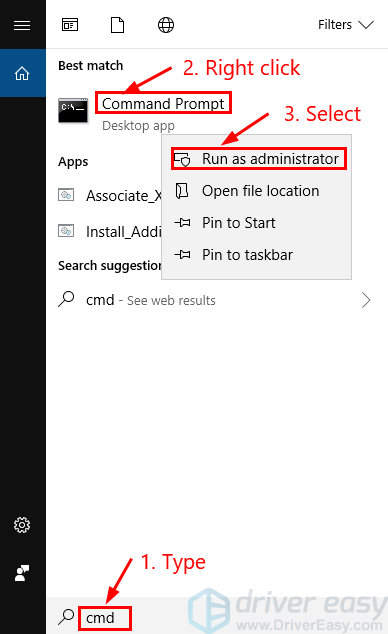
2) আপনার কীবোর্ডে, নীচের কমান্ডটি টাইপ করুন এবং টিপুন প্রবেশ করান । যদি আপনার বর্তমান অপারেটিং সিস্টেমটি উইন্ডোজ 7 হয় তবে দয়া করে এই পদক্ষেপটি এড়িয়ে যান।
DISM.exe/ অনলঅন্যান্য/ সিলিনুপ ইমেজ/ পুনরুদ্ধারএই কমান্ডটির কাজ শেষ হতে কয়েক মিনিট সময় নিতে পারে।
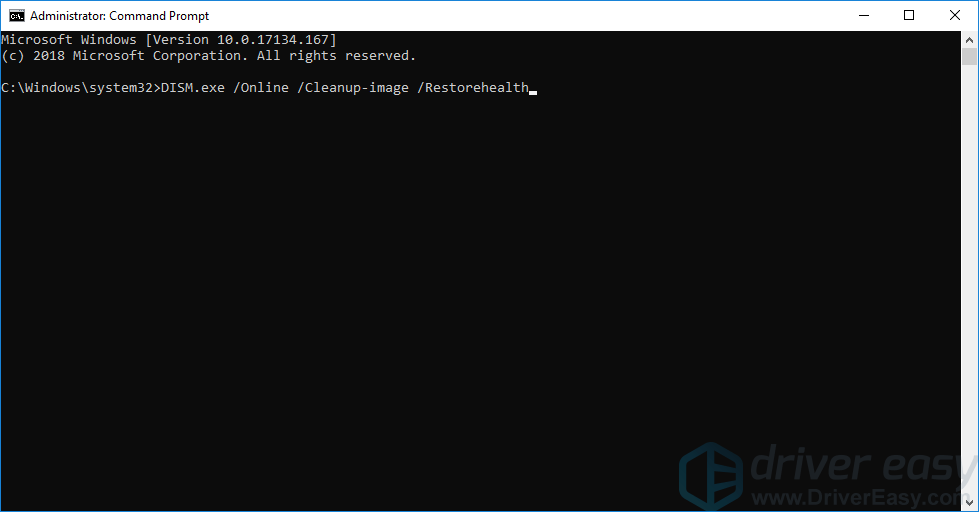
3) এই কমান্ড অপারেশনটি সমাপ্ত হলে, আপনার কীবোর্ডে, নিম্নলিখিত কমান্ডটি টাইপ করুন এবং টিপুন প্রবেশ করান ।
এসএফসি/স্ক্যানএখনকমান্ড অপারেশনটি সম্পন্ন হতে কিছু সময় নিতে পারে।
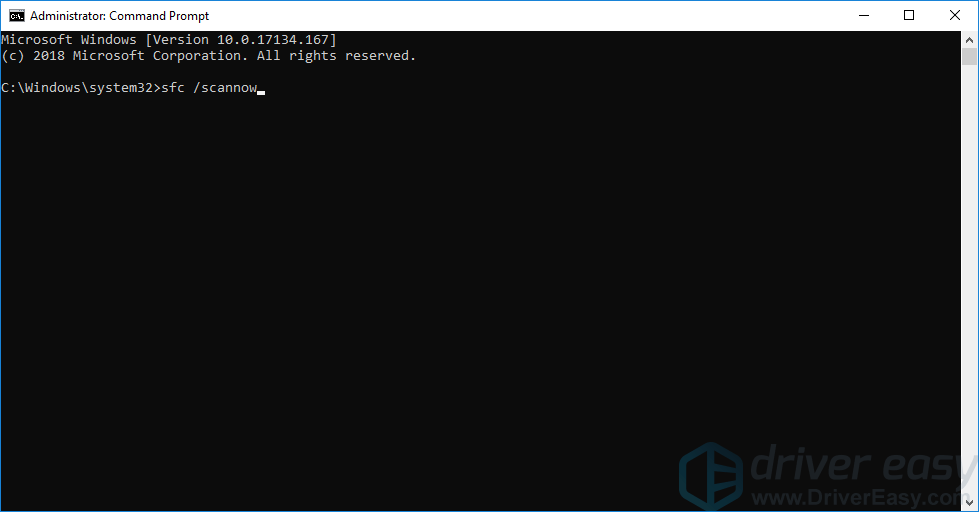
4) এই কমান্ড অপারেশন সমাপ্ত হলে, বন্ধ করুন কমান্ড প্রম্পট এবং চালান উইন্ডোজ আপডেট আবার এই পদ্ধতিটি কাজ করে কিনা তা পরীক্ষা করে দেখুন। আপনি যদি এখনও আপনার উইন্ডোজ সিস্টেমের জন্য আপডেটগুলি ইনস্টল করতে ব্যর্থ হন তবে দয়া করে পরবর্তী পদ্ধতিটি ব্যবহার করে দেখুন।
পদ্ধতি 4: মাইক্রোসফ্ট আপডেট ক্যাটালগ থেকে ম্যানুয়ালি আপডেট ডাউনলোড করা
উপরে উল্লিখিত সমস্ত পদ্ধতি যদি এখনও আপনার জন্য কাজ না করে তবে আপনি যে আপডেটগুলি ইনস্টল করতে ব্যর্থ হয়েছেন তা ডাউনলোড করার চেষ্টা করতে পারেন মাইক্রোসফ্ট আপডেট ক্যাটালগ এবং এগুলি ম্যানুয়ালি ইনস্টল করুন।
1) আপনার কীবোর্ডে টিপুন উইন্ডোজ লোগো কী এবং টাইপ উইন্ডোজ আপডেট , এবং তারপরে টিপুন প্রবেশ করান উইন্ডোজ আপডেট খুলতে।
2) ক্লিক পরিবর্তনের ইতিহাস দেখুন আপনি ইনস্টল করতে ব্যর্থ হওয়া আপডেটগুলি পরীক্ষা করতে। উদাহরণস্বরূপ, আপনি যদি KB3006137 আপডেট ইনস্টল করতে ব্যর্থ হন তবে আপনি আপডেটটি ডাউনলোড করতে এবং ম্যানুয়ালি ইনস্টল করতে পারেন।
3) আপনার সিস্টেমের প্রকারটি দেখতে নীচের নির্দেশিকাগুলি অনুসরণ করুন:
i। আপনার কীবোর্ডে টিপুন উইন্ডোজ লোগো কী এবং আর রান ডায়ালগটি খোলার জন্য একই সময়ে। প্রকার সেমিডি এবং টিপুন প্রবেশ করান কমান্ড প্রম্পট খুলতে।
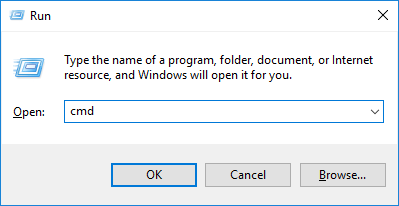
ii। কমান্ড লাইন টাইপ করুন সিস্টেমের তথ্য এবং টিপুন প্রবেশ করান আপনার সিস্টেম টাইপ দেখতে।
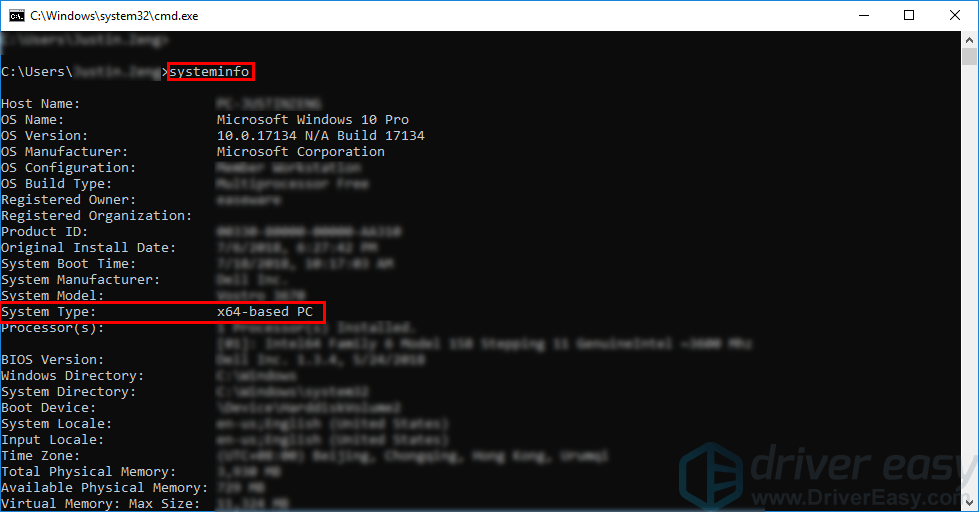
' এক্স 64-ভিত্তিক পিসি ”ইঙ্গিত দেয় যে আপনার উইন্ডোজ ওএস 64-বিট; “ এক্স 86-ভিত্তিক পিসি ”এর অর্থ হল আপনার উইন্ডোজ ওএস 32-বিট।
4) দর্শন মাইক্রোসফ্ট আপডেট ক্যাটালগ ।
5) আপনি যে আপডেট নম্বরটি ডাউনলোড করতে চান তা টাইপ করুন। এই উদাহরণে, কেবি টাইপ করুন3006137 এবং তারপরে ক্লিক করুন অনুসন্ধান করুন ।
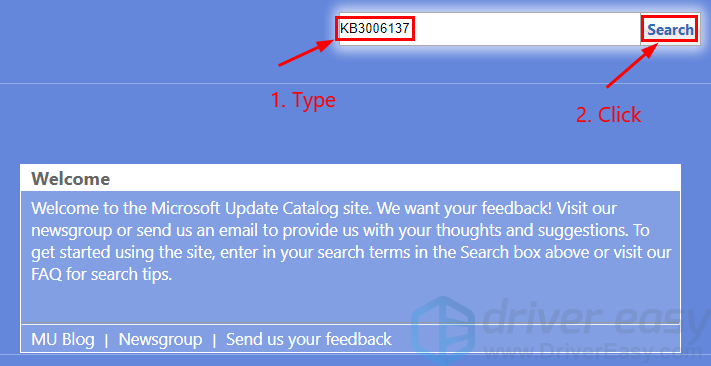
6) অনুসন্ধান ফলাফলের তালিকায় আপনার অপারেটিং সিস্টেমের জন্য ডান আপডেটটি নির্বাচন করুন এবং ক্লিক করুন ডাউনলোড করুন ।
যদি আপনার উইন্ডোজ ওএস 64৪-বিট হয় তবে আপনার আপডেটটি ডাউনলোড করতে হবে যার নামটি রয়েছে ' x64- ভিত্তিক ”। 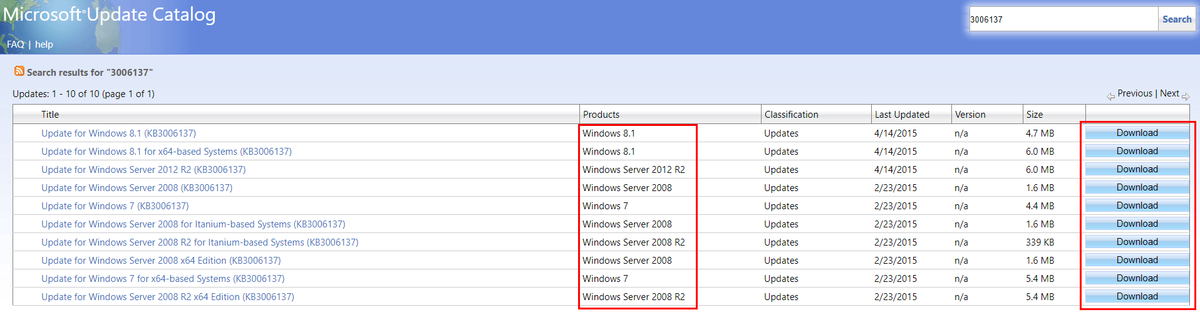
7) পপ-আপ উইন্ডোতে, আপডেটগুলি ডাউনলোড শুরু করতে লিঙ্কটিতে ক্লিক করুন।
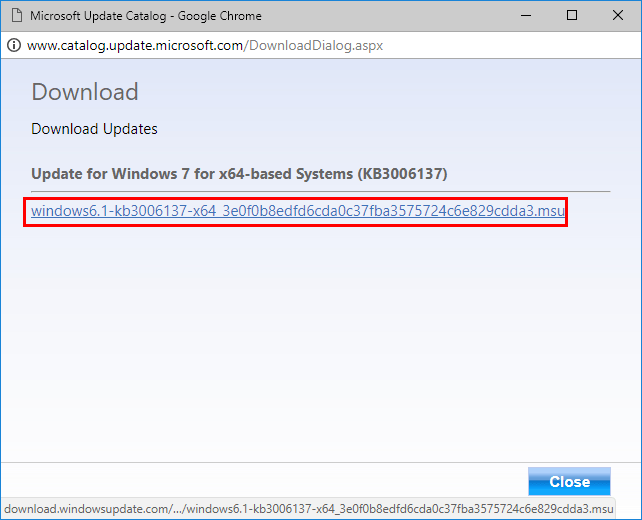
8) ডাউনলোড করা ফাইলটিতে ডাবল ক্লিক করুন এবং আপডেটটি ইনস্টল করতে অন-স্ক্রীন নির্দেশাবলী অনুসরণ করুন।


![[সমাধান] ব্যাটলফিল্ড 4 পিসিতে চালু হচ্ছে না](https://letmeknow.ch/img/knowledge/14/battlefield-4-not-launching-pc.jpg)



![[সলভ] বাম 4 মৃত 2 ক্র্যাশিং](https://letmeknow.ch/img/program-issues/01/left-4-dead-2-crashing.png)